Appearance
Quill 富文本编辑器的实践
引言
这是深入浅出 Quill 系列的最后1篇,本系列一共有7篇,以下是之前的6篇。
- 深入浅出 Quill 系列之使用篇1:Quill 基本使用和配置
- 深入浅出 Quill 系列之使用篇2:通过 Quill API 实现对编辑器内容的完全控制
- 深入浅出 Quill 系列之原理篇1:现代富文本编辑器 Quill 的模块化机制
- 深入浅出 Quill 系列之原理篇2:现代富文本编辑器 Quill 的内容渲染机制
- 深入浅出 Quill 系列之实践篇1:如何将龙插入到编辑器中?
- 深入浅出 Quill 系列之实践篇2:整个贪吃蛇游戏到编辑器里玩儿吧
富文本编辑器大概是最复杂、使用场景却极广的组件了。
可以说富文本编辑器让 Web 数据录入充满了无限的想象空间,如果只有文本框、下拉框这些纯文本的数据录入组件,那么Web的数据录入能力将极大地受限。我们将无法在网页上插入图片、视频这些富文本内容,更无法插入自定义的内容。
富文本编辑器让 Web 内容编辑变得更轻松、更高效,我们几乎可以在富文本编辑器中插入任何你想插入的内容,图片、视频、超链接、公式、代码块,都不在话下,甚至还可以插入表格、PPT、思维导图,甚至3D模型这种超复杂的自定义内容。
富文本编辑器的场景在 Web 上也是随处可见,写文章、写评论、意见反馈、录需求单,都需要使用到富文本。
本文从富文本编辑器的使用场景、技术选型,再到对 Quill 的扩展,以及 Quill 的基本原理,跟大家分享 Quill 富文本编辑器的那些事儿。
本文主要由以下部分组成:
- 富文本编辑器的使用场景
- 技术选型
- 我们为什么选择 Quill
- 如何扩展 Quill
- Quill 基本原理
以下内容来自 Kagol 在 华为 HWEB 大前端技术分享会 上的演讲(2021年5月28日)。
1 富文本编辑器的使用场景
- 博客文章
- Wiki 词条
- 工作项描述
- 测试用例步骤
- 反馈意见
- 评论
- …
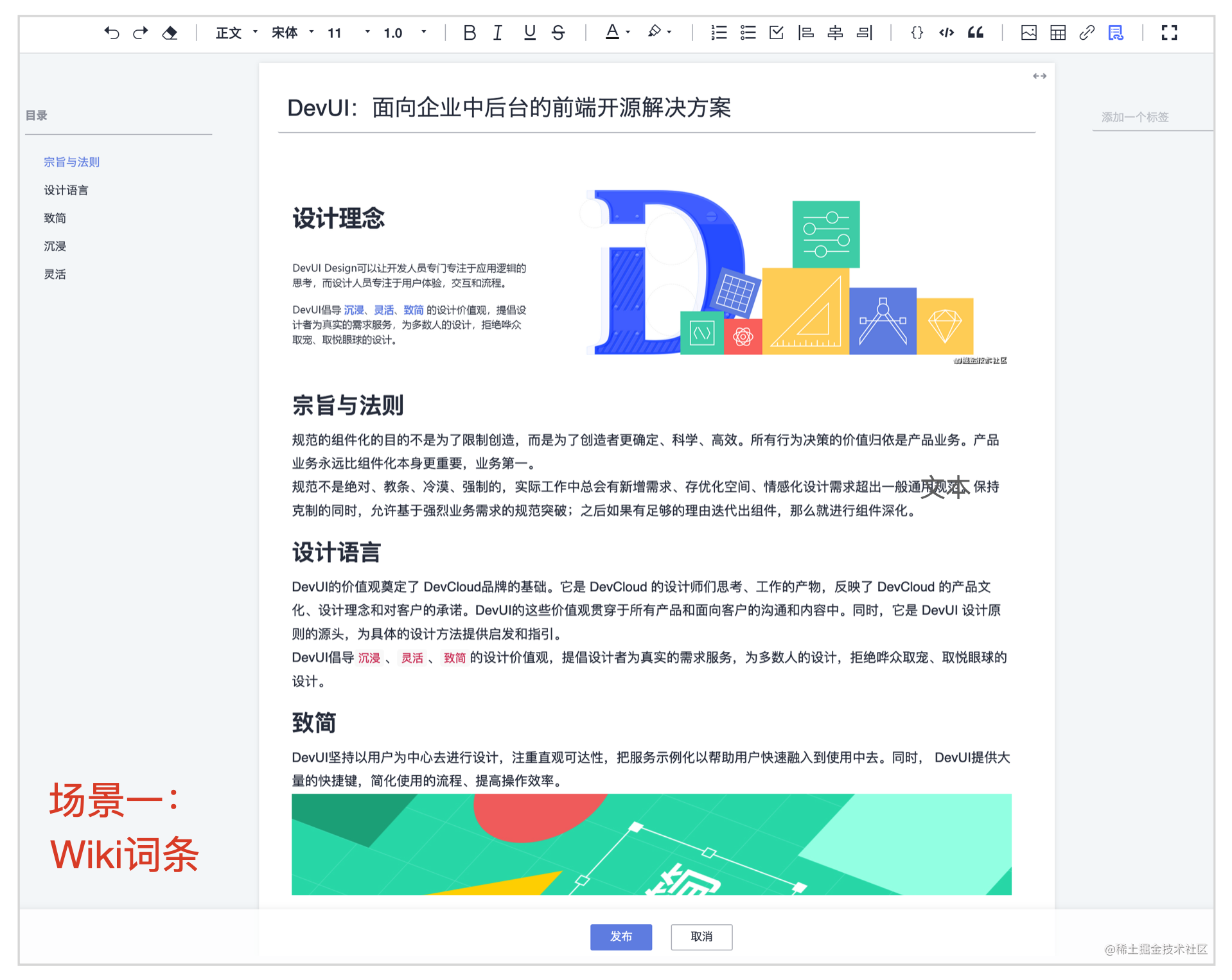
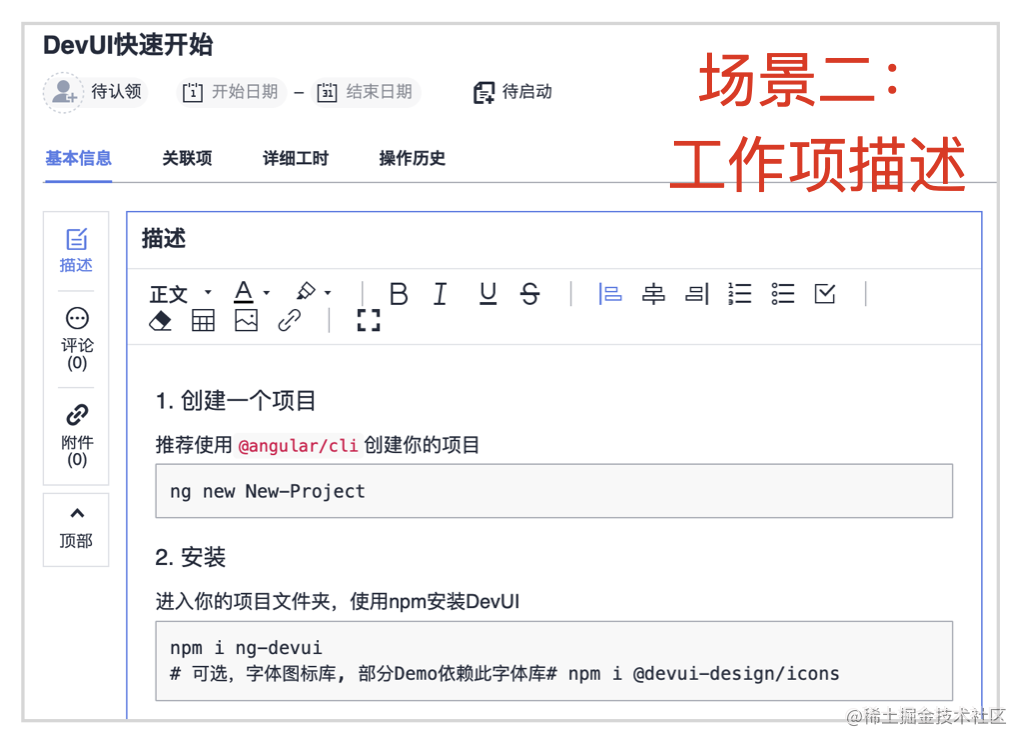
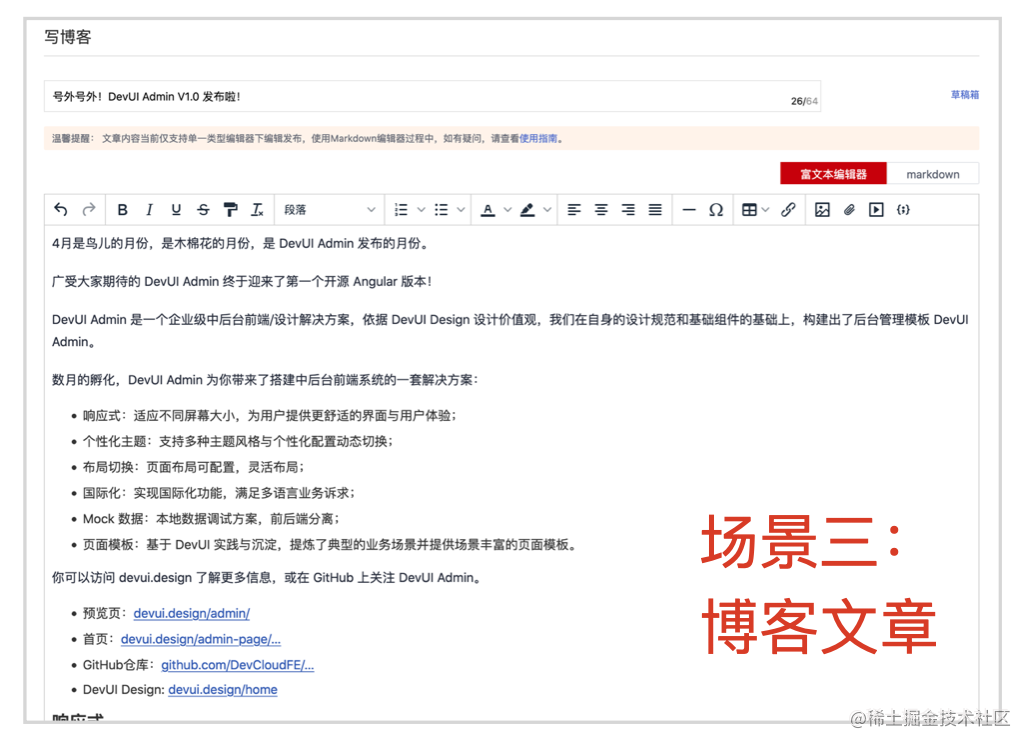
2 技术选型
我们的需求:
- 开源协议友好
- Angular 框架或框架无关
- 灵活可扩展
- 支持插入/编辑表格和图片
- 插件丰富,生态好
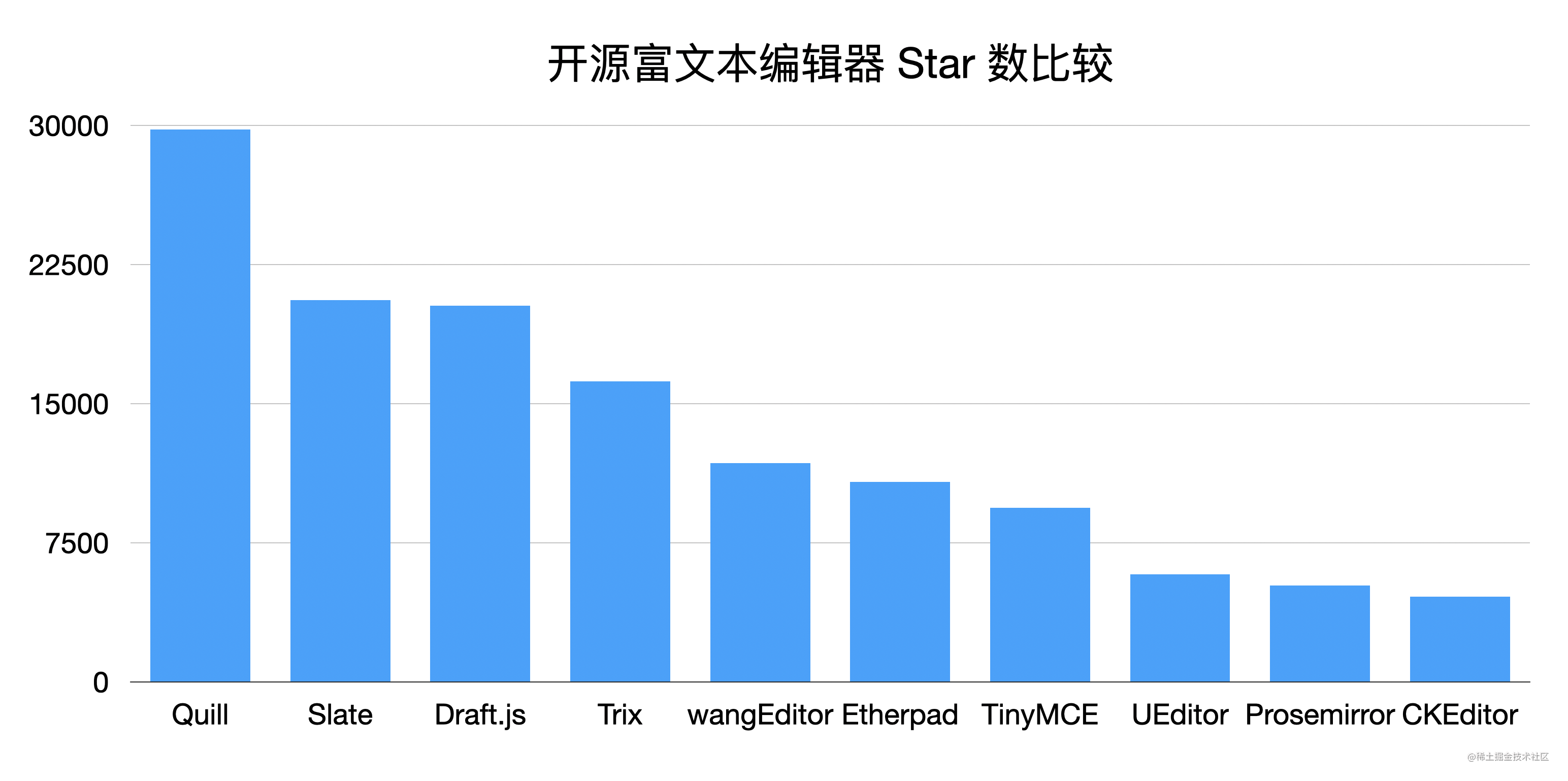
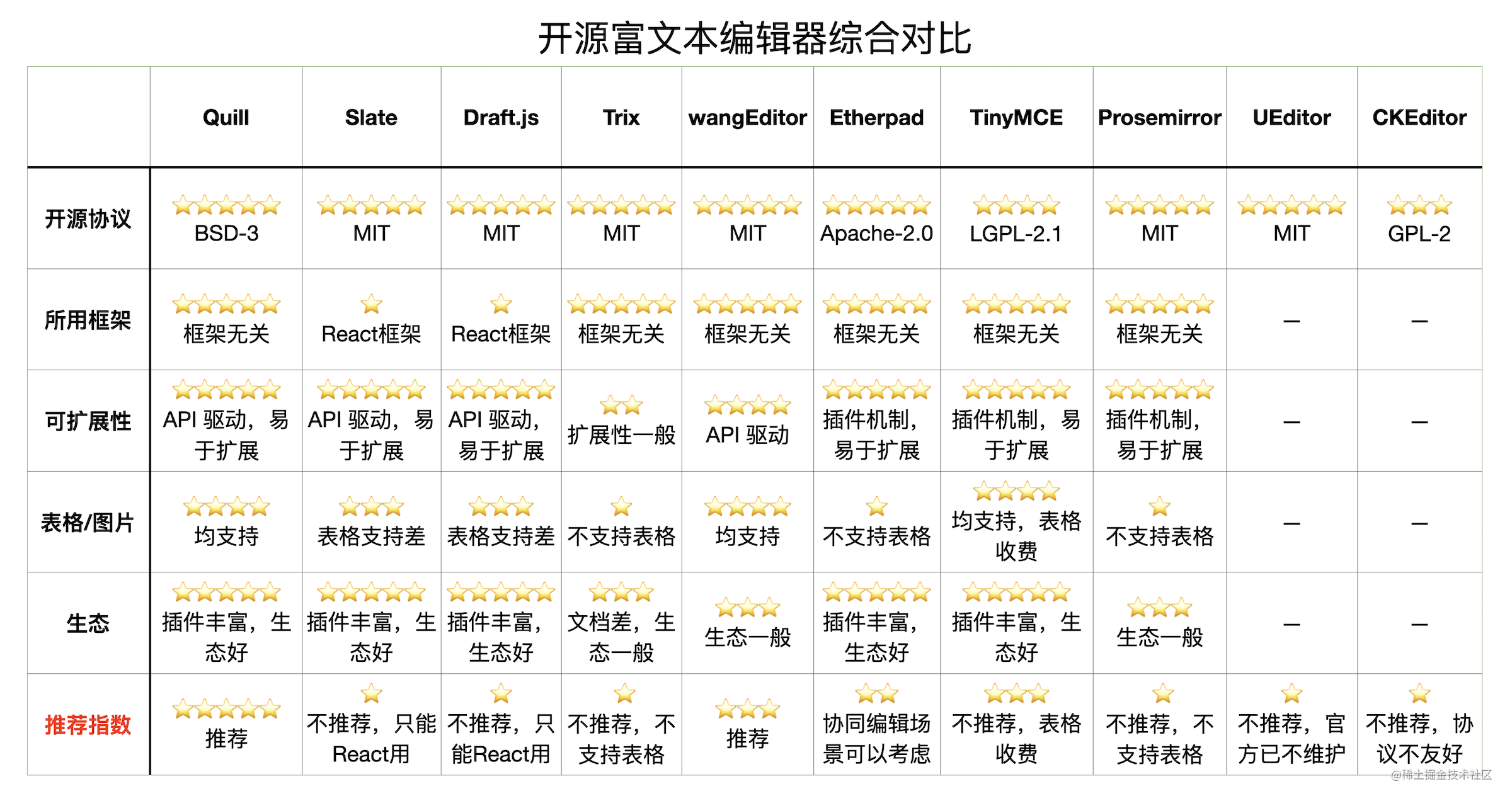
2.1 选型分析
- 首先排除官方不维护的
UEditor - 然后排除 React 框架专属的
Draft.js和Slate - 接着排除开源协议不友好的
CKEditor - 由于我们的业务场景丰富,需要富文本插入/编辑表格的功能,所以还需要排除不支持表格的
Trix,弱支持表格的Etherpad和Prosemirror,以及表格功能收费的TinyMCE - 最后只剩下
Quill和wangEditor两款编辑器可选,wangEditor的扩展性和生态不如Quill,所以最终选择Quill作为富文本组件的基座
3 为什么选择 Quill?
- BSD 协议,商业友好
- 文档详细,上手快
- API 驱动,扩展性好
- 插件丰富,生态好
3.1 文档详细
Document:https://quilljs.com/
介绍 Quill 的 API:
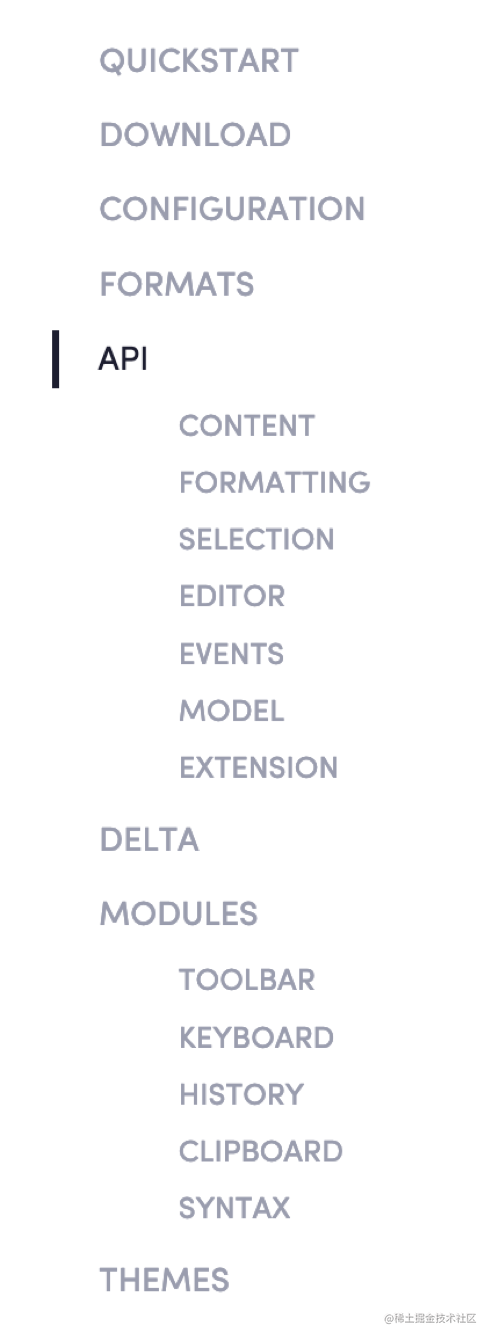
介绍如何扩展 Quill:
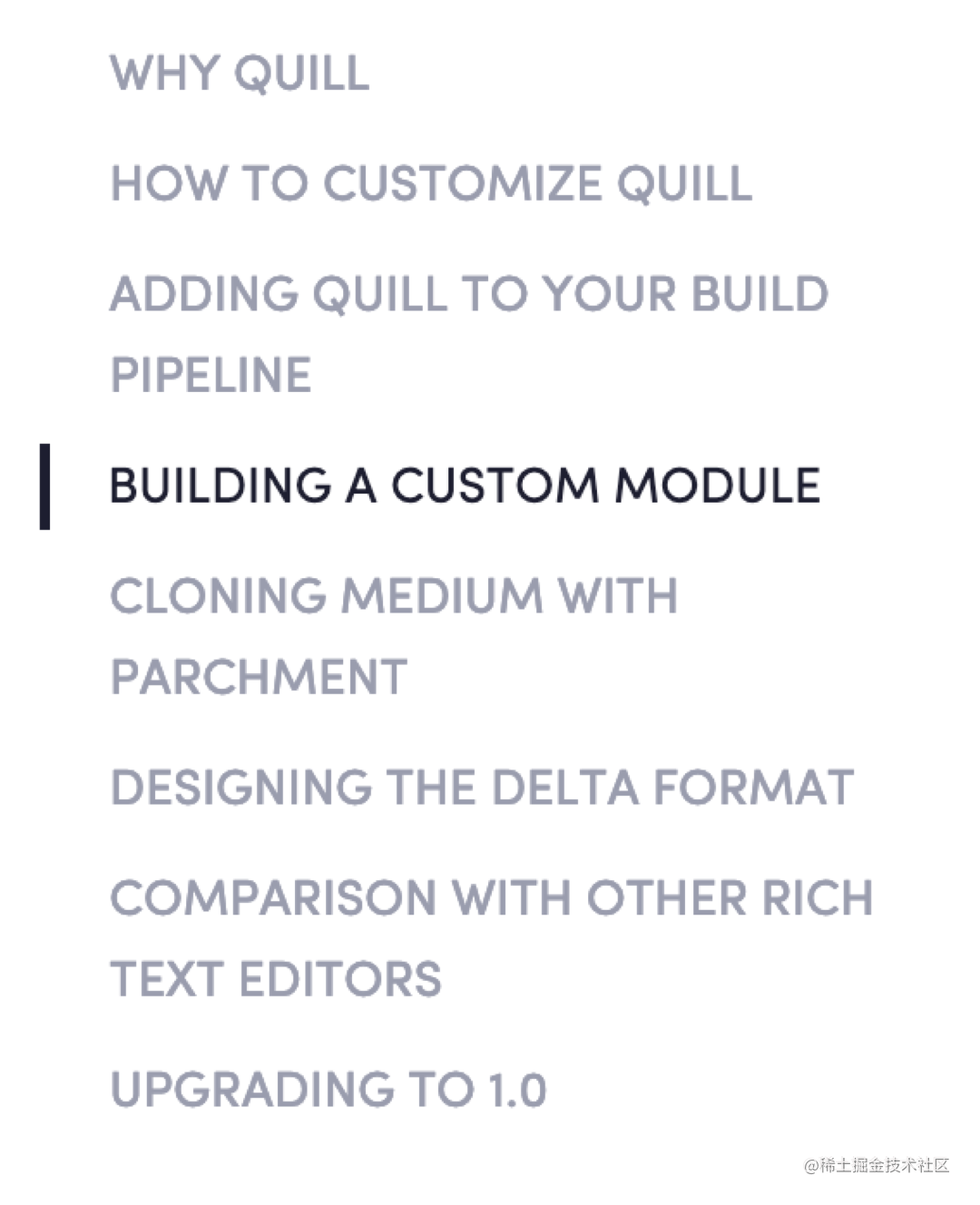
3.2 上手快
- 安装 Quill:
npm i quill - 引入样式:
@import 'quill/dist/quill.snow.css'; - 引入 Quill:
import Quill from 'quill'; - 初始化 Quill:
new Quill('#editor', { theme: 'snow' });
效果图:
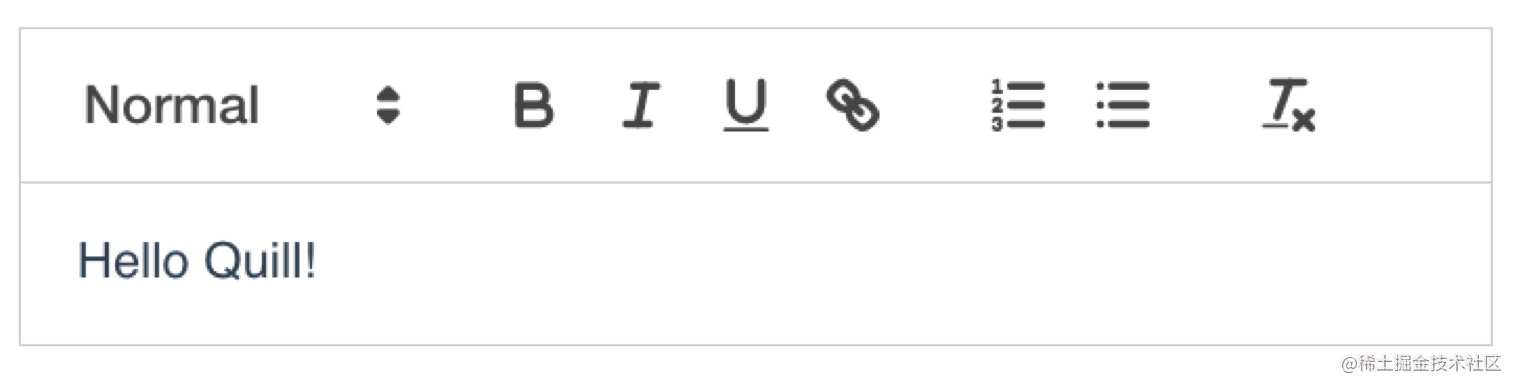
3.3 API 驱动,扩展性好
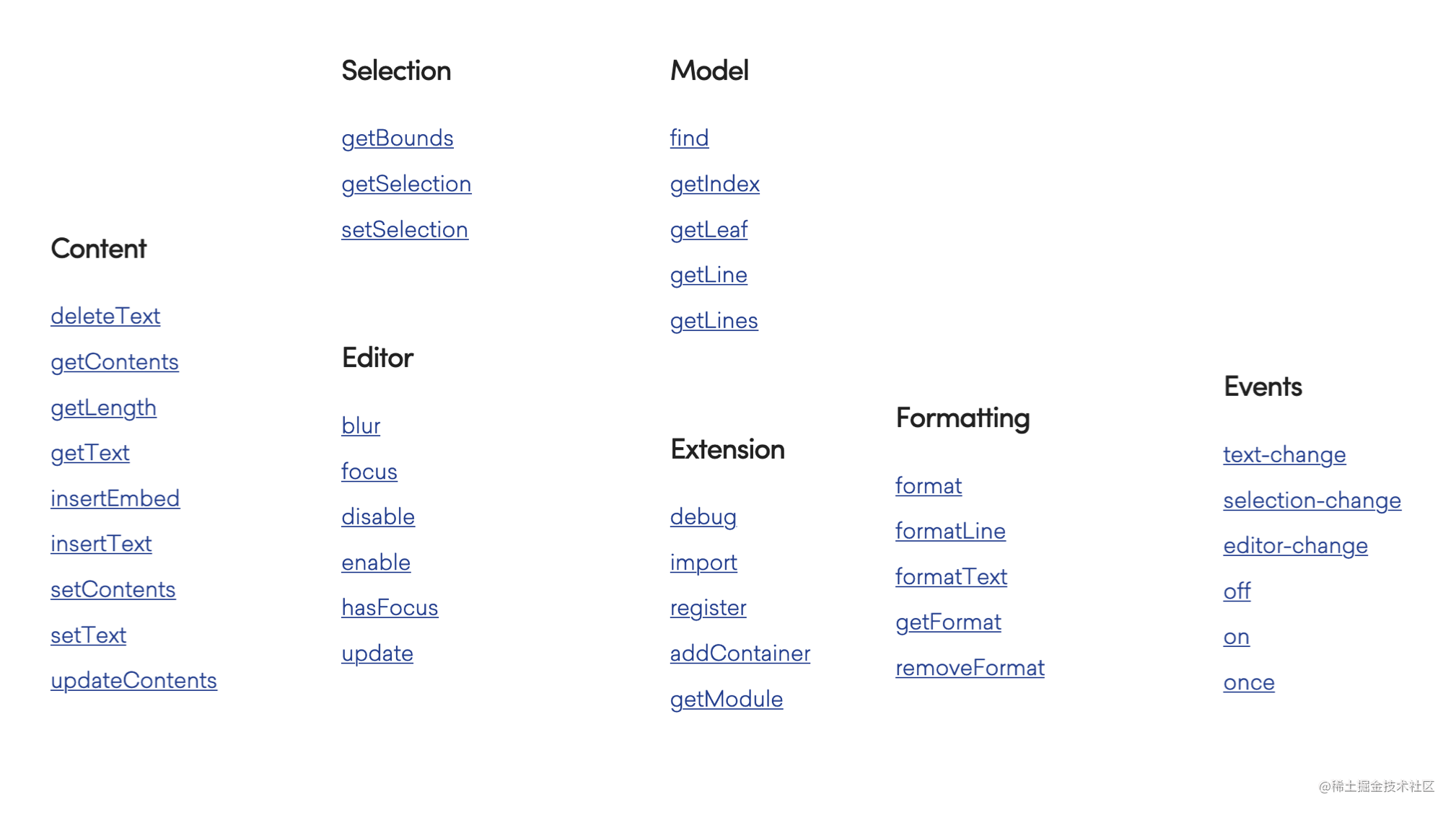
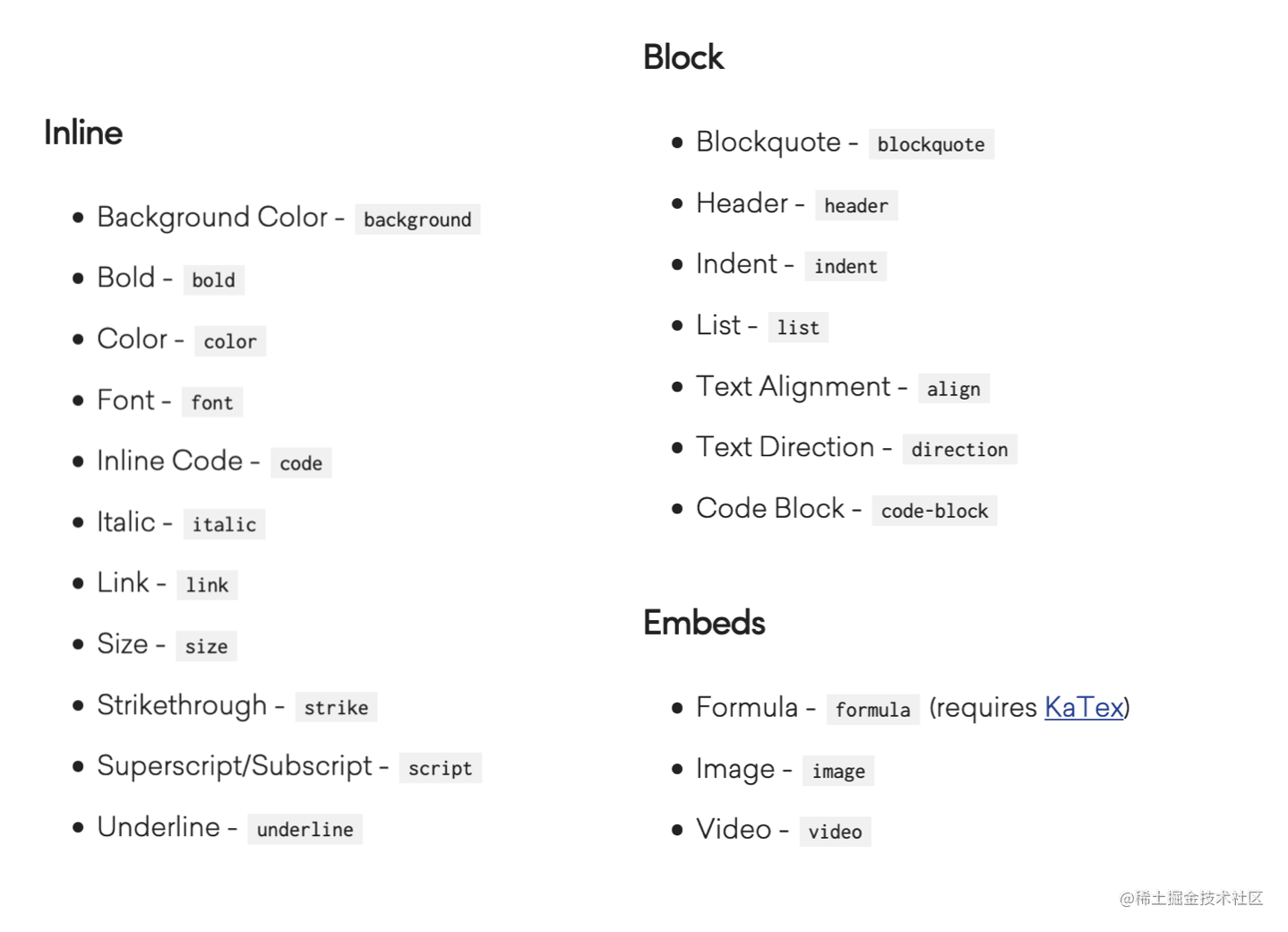
3.4 插件丰富,生态好
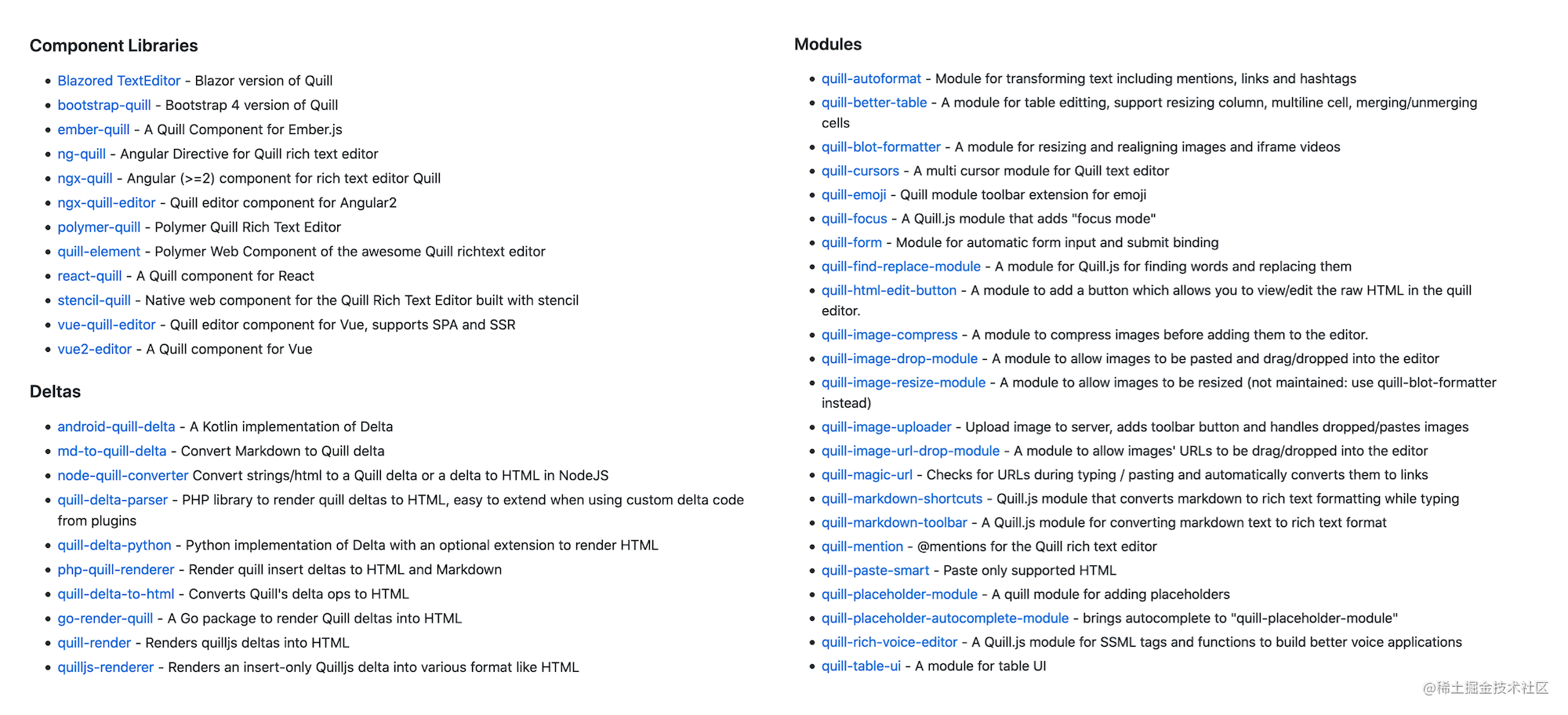
4 扩展 Quill
4.1 插入标签
比如我想在编辑器里插入标签
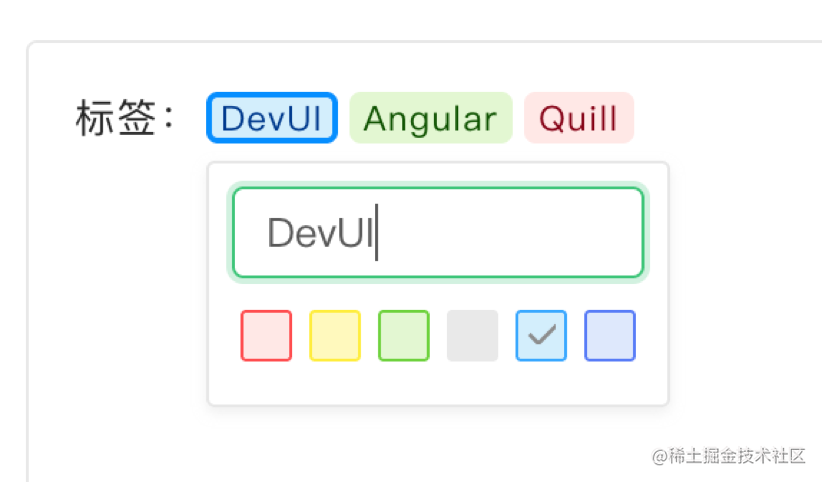
4.2 上传附件
比如我想在编辑器里插入附件
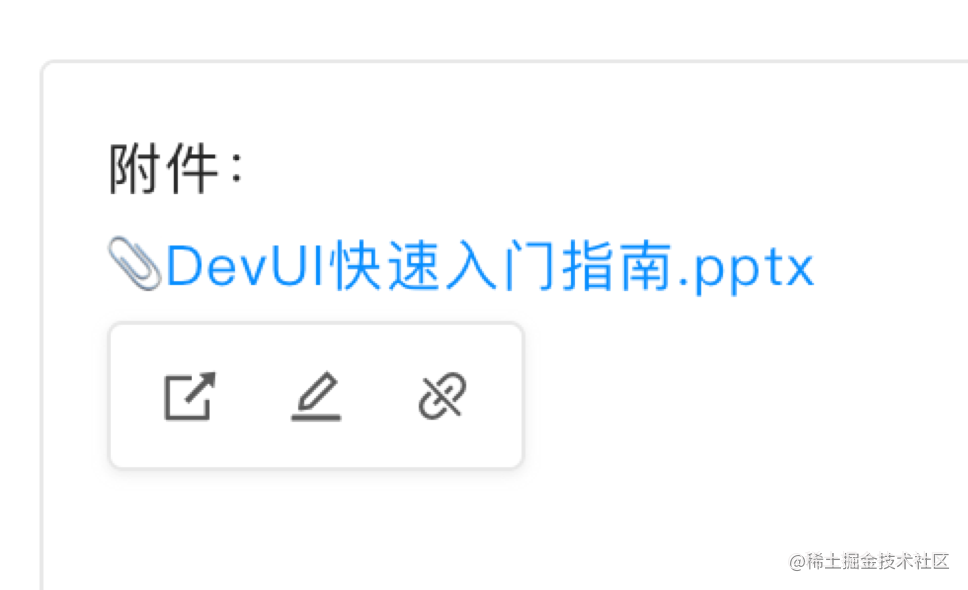
4.3 插入表情
比如我想在编辑器中插入表情
类似语雀的评论:https://www.yuque.com/yuque/blog/sguhed
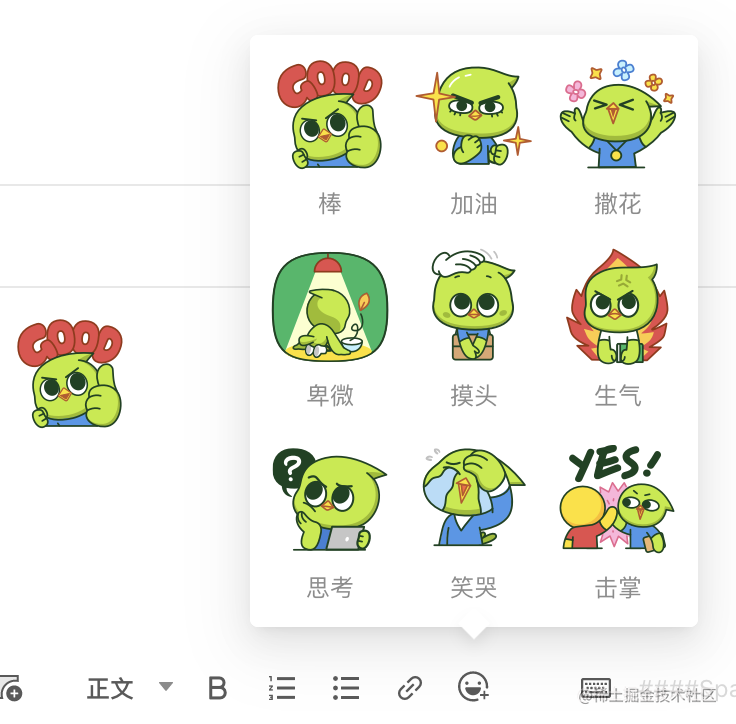
4.4 个性分割线
比如我想插入B站这种个性化的分割线
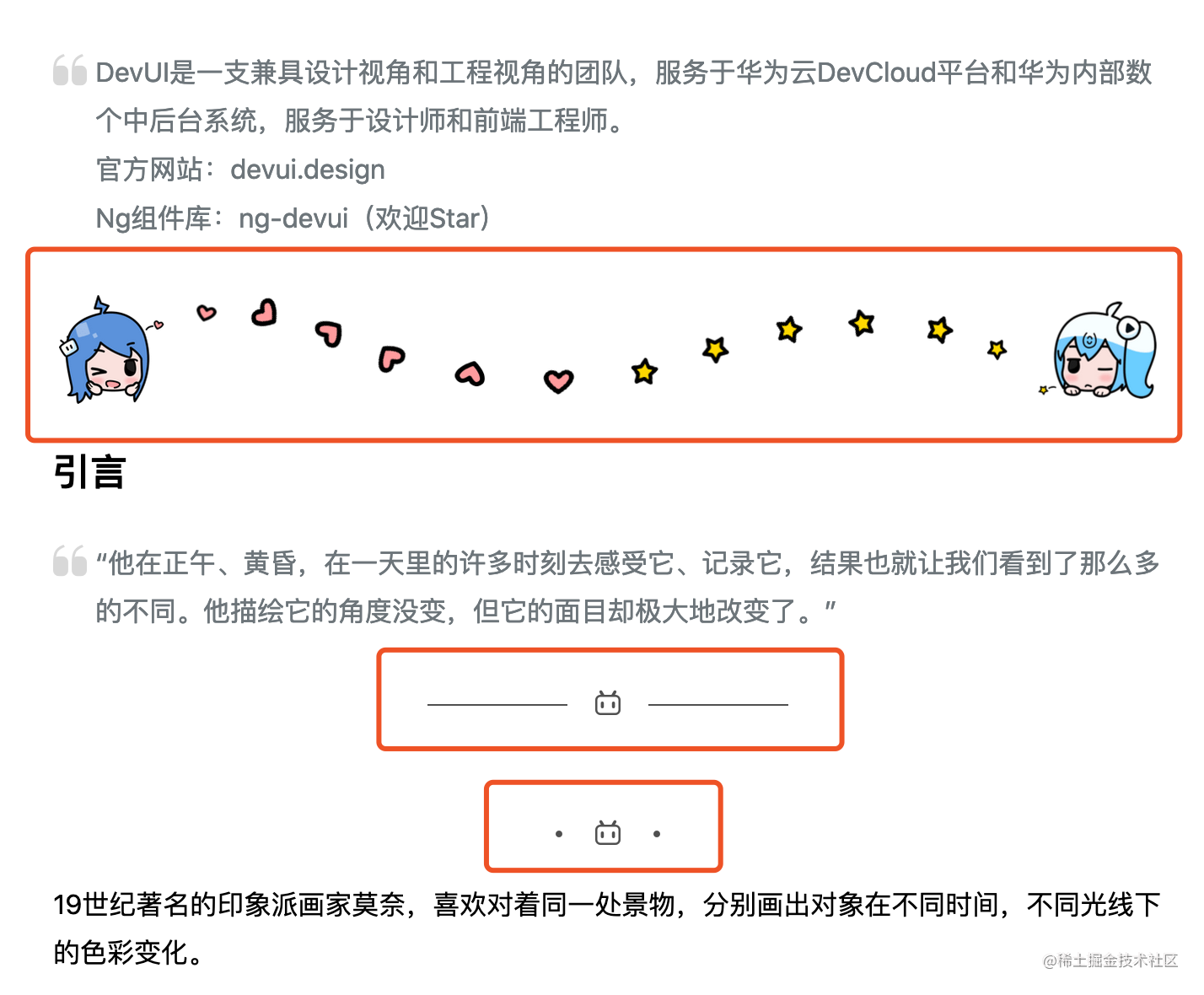
4.5 超链接卡片
比如我想插入知乎这样的超链接卡片

4.6 如何插入表情?
我们从如何插入表情入手,一起看看怎么在 Quill 中插入自定义的内容。
要在 Quill 中插入表情,只需要以下四步:
- 第一步:自定义工具栏按钮
- 第二步:自定义 Blot 内容 EmojiBlot
- 第三步:在 Quill 注册 EmojiBlot
- 第四步:调用 Quill 的 API 插入表情
4.6.1 第一步:自定义工具栏按钮
ts
const quill = new Quill('#editor', {
theme: 'snow',
modules: {
// 配置工具栏模块
toolbar: {
container: [ …, [ 'emoji' ] ], // 增加一个按钮
handlers: {
// 添加按钮的处理逻辑
emoji() {
console.log('插入表情');
}
}
},
}
});4.6.2 给工具栏按钮增加图标
ts
// 扩展 Quill 内置的 icons 配置
const icons = Quill.import('ui/icons');
icons.emoji = ‘<svg>…</svg>’; // 图标的 svg 可以从 iconfont 网站复制效果如下:
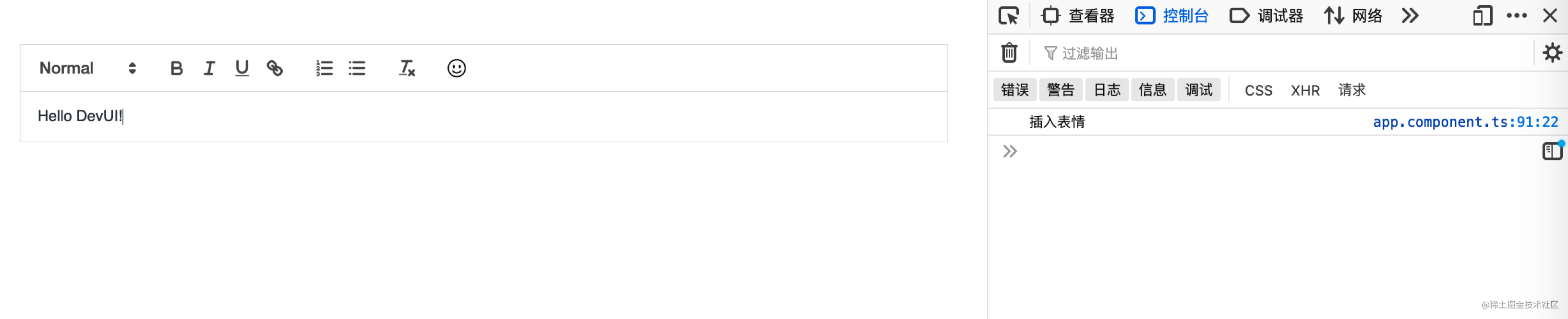
工具栏上已经多了一个表情的按钮,并且能够响应鼠标点击事件,下一步就是要编写插入表情的具体逻辑,这涉及到 Quill 的自定义内容相关的知识。
4.6.3 第二步:自定义 Blot 内容 EmojiBlot
Quill 中的 Blot 就是一个普通的 ES6 Class,由于表情和图片的差别就在于:
Quill 内置的图片格式不支持自定义宽高,而我们要插入的表情是需要特定的宽高的。
因此我们可以基于 Quill 内置的 image 格式来扩展。
emoji.ts
ts
import Quill from 'quill';
const ImageBlot = Quill.import('formats/image');
// 扩展 Quill内置的 image 格式
class EmojiBlot extends ImageBlot {
static blotName = 'emoji'; // 定义自定义 Blot 的名字(必须全局唯一)
static tagName = 'img'; // 自定义内容的标签名
// 创建自定义内容的 DOM 节点
static create(value): any {
const node = super.create(value);
node.setAttribute('src', ImageBlot.sanitize(value.url));
if (value.width !== undefined) {
node.setAttribute('width', value.width);
}
if (value.height !== undefined) {
node.setAttribute('height', value.height);
}
return node;
}
// 返回 options 数据
static value(node): any {
return {
url: node.getAttribute('src'),
width: node.getAttribute('width'),
height: node.getAttribute('height')
};
}
}
export default EmojiBlot;4.6.4 第三步:在 Quill 注册 EmojiBlot
有了 EmojiBlot,要将其插入 Quill 编辑器中,还需要将这个 ES6 类注册到 Quill 中。
ts
import EmojiBlot from './formats/emoji';
Quill.register('formats/emoji', EmojiBlot);4.6.5 第四步:调用 Quill 的 API 插入表情
EmojiBlot 注册到 Quill 中之后,Quill 就能认识它了,也就可以调用 Quill 的 API 将其插入到编辑器中。
ts
emoji(): void {
console.log('插入表情');
// 获取当前光标位置
const index = this.quill.getSelection().index;
// 在当前光标处插入 emoji(blotName)
this.quill.insertEmbed(index, 'emoji', {
url: 'assets/emoji/good.png',
width: '64px',
});
},4.7 效果图
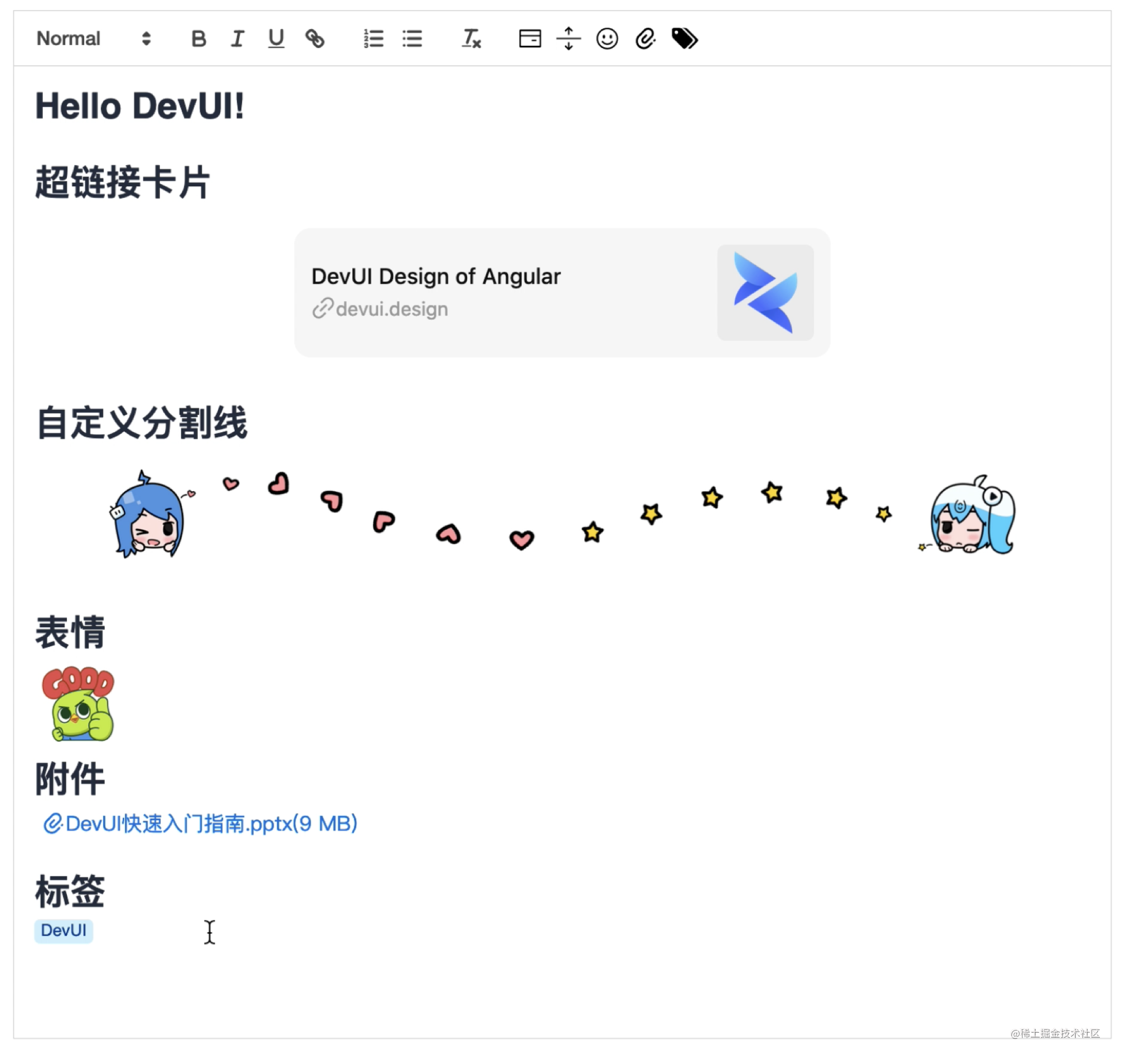
4.8 Demo 源码
源码链接:https://gitee.com/kagol/quill-practice
5 Quill 基本原理
最后讲一讲 Quill 的基本原理。
5.1 基本原理
- 使用 Delta 数据模型描述富文本内容及其变化,以保证行为的可预测
- 通过 Parchment 对 DOM 进行抽象,以保证平台一致性
- 通过 Mutation Observe 监听 DOM 节点的变化,将 DOM 的更改同步到 Delta 数据模型中
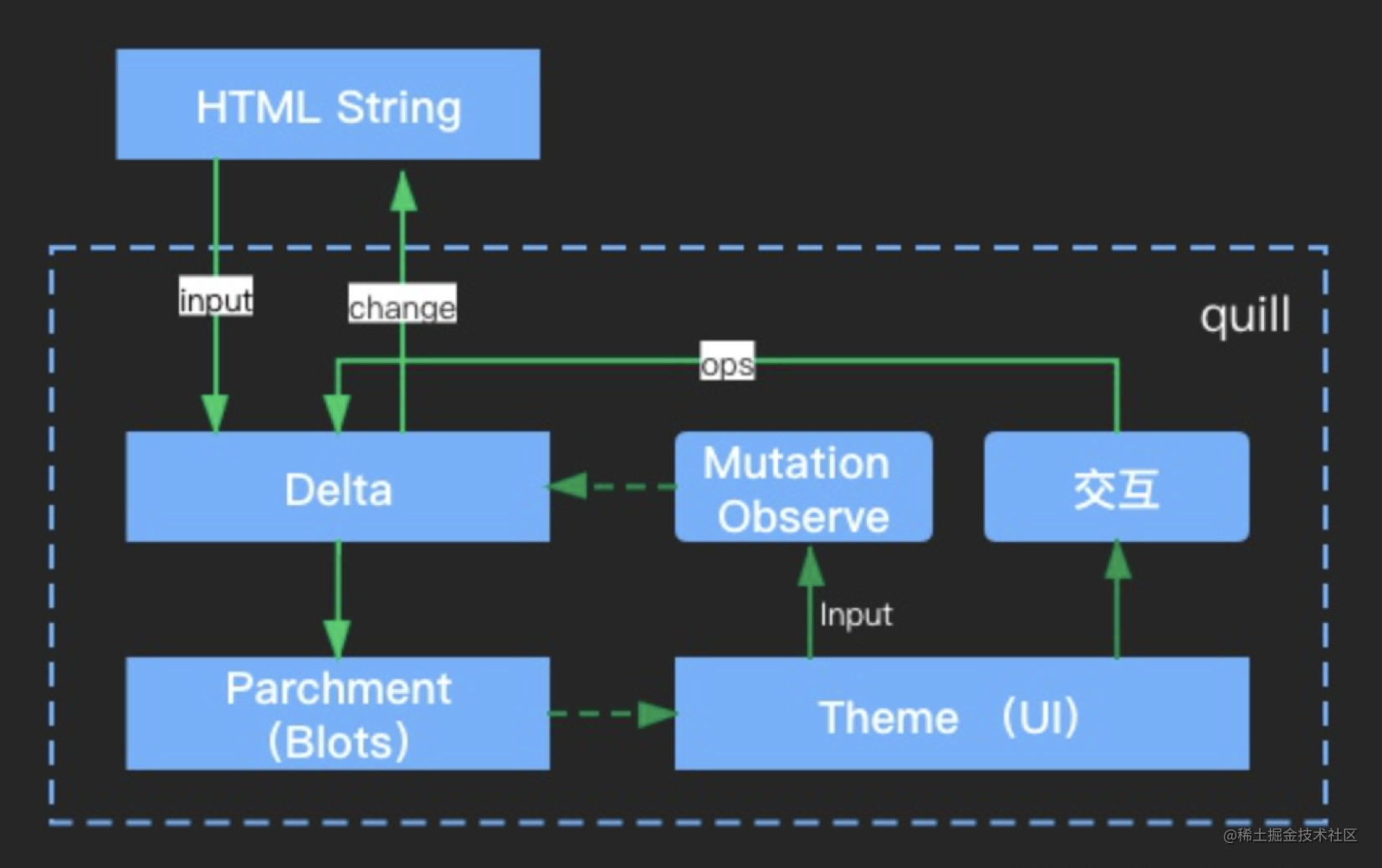
5.2 Quill 如何表达编辑器内容?
5.2.1 Delta 数据模型
通过 Delta 数据模型来描述富文本内容及其变化
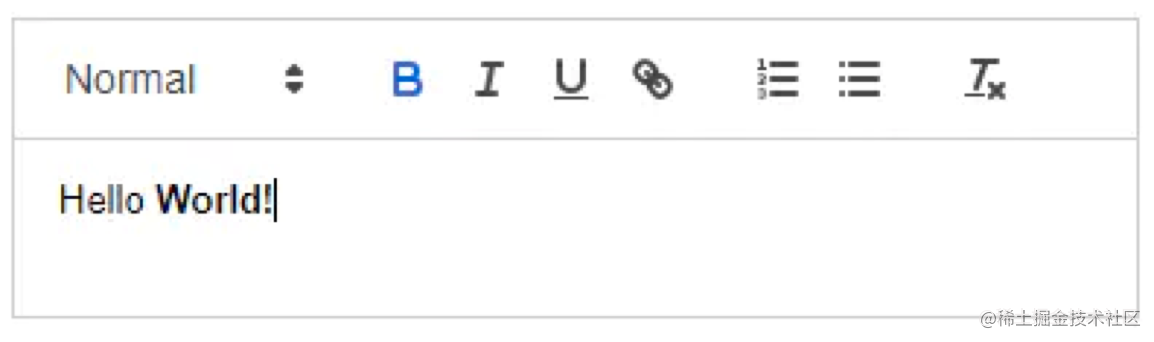
Delta 是 JSON 的一个子集,只包含一个 ops 属性,它的值是一个对象数组,每个数组项代表对编辑器的一个操作(以编辑器初始状态为空为基准)。
json
{
"ops": [
{ "insert": "Hello " },
{ "insert": "World", "attributes": { "bold": true } },
{ "insert": "\n" }
]
}5.2.2 修改编辑器内容
比如我们把加粗的"World"改成红色的文字"World",这个动作用 Delta 描述如下:
json
{
"ops": [
{ "retain": 6 },
{ "retain": 5, "attributes": { "color": "#ff0000" } }
]
}意思是:保留编辑器最前面的6个字符,即保留"Hello "不动,保留之后的5个字符"World",并将这些字符设置为字体颜色为"#ff0000"。
5.2.3 删除编辑器内容
如果要删除"World"呢?
json
{
"ops": [
{ "retain": 6 },
{ "delete": 5 }
]
}即:保留前面6个字符('Hello '),删除之后的5个字符('World')
5.3 Quill 如何渲染内容?
渲染富文本内容的基本原理:遍历 Delta 数组,将其中描述的内容一个一个应用(插入/格式化/删除)到编辑器中。
详情可参考以下文章:
5.4 Quill 如何扩展编辑器的能力?
扩展 Quill 的方式:
- 通过自定义 Blot 格式来扩展编辑器的内容
- 通过自定义模块来扩展编辑器的功能
详情可参考以下文章:
THANK YOU!
发布时间: